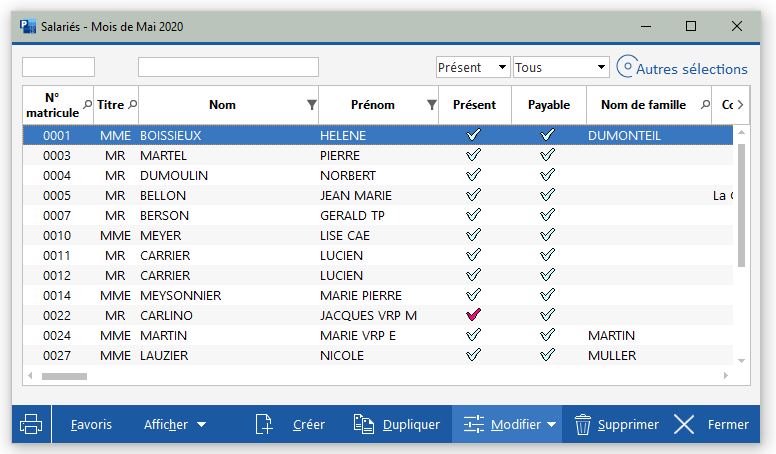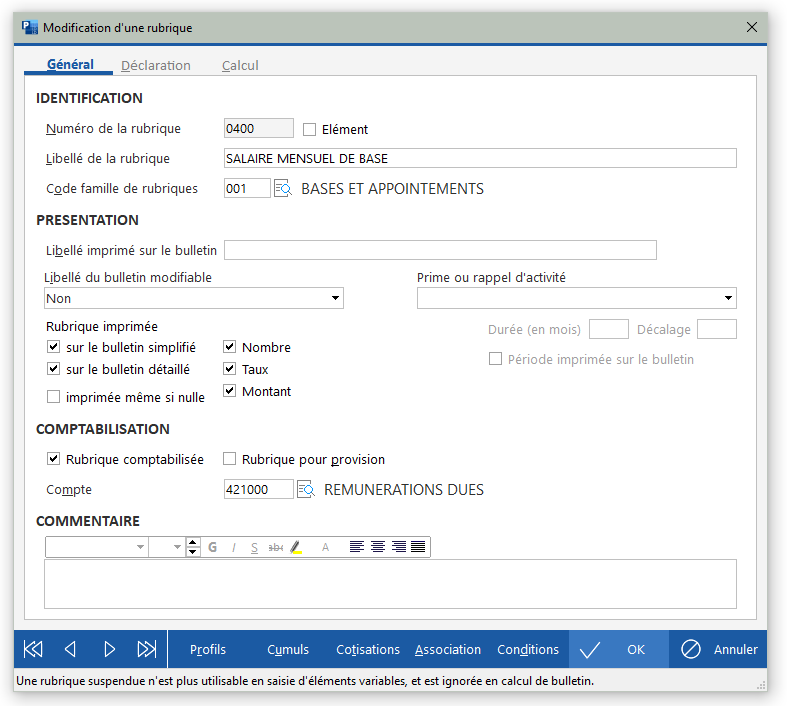LDPaye, comme tous nos progiciels d’ici fin 2020, emboîte le pas à LDCompta et arbore un nouveau look.
Ce nouveau look est basé sur ce que l'on appelle un « gabarit », que l'on peut assimiler en première approche à un thème de couleur. 4 gabarits sont d'ores et déjà livrés :
- LD Vert, proposé par défaut pour LDCompta
- LD Magenta, proposé par défaut pour LDNégoce
- LD Bleu, proposé par défaut pour LDPaye
- Et un dernier gabarit LD Foncé.
La présentation générale est identique pour tous ces gabarits. Seule la couleur principale diffère pour les 3 premiers, ainsi que les quelques couleurs secondaires qui s'ajustent en conséquence. Dans le gabarit LD Foncé, on a remplacé l'utilisation de la couleur par une gamme de gris, en utilisant qui plus est des fonds de fenêtres plus foncés.
Voici un premier aperçu de ce nouveau design :
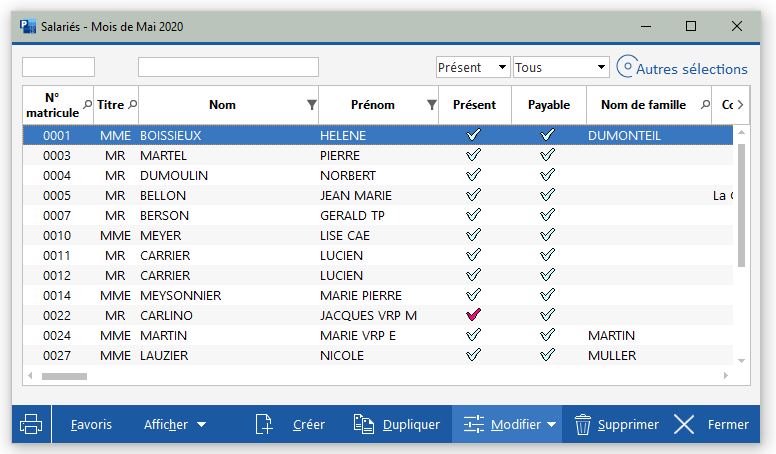
Bien que chaque progiciel soit proposé avec un gabarit par défaut, chaque utilisateur peut opter pour le gabarit de son choix parmi les 4 qui sont offerts. Cela s'opère via le bouton Changer de gabarit lui-même disponible au bas de la fenêtre Fichier/Configuration de l'espace de travail ou de la fenêtre ?/A propos.
Les règles qui ont présidé à la conception de ces gabarits sont les suivantes :
- Une meilleure lisibilité des fenêtres, par le choix d'une police plus grande et plus moderne : SEGOE UI 10, au lieu de MS Sans Serif 8 ou MS Shell Dlg 8. Le fait d'augmenter la taille de la police par défaut de 2 unités a nécessité d'agrandir toutes les fenêtres, pour garantir que la totalité des libellés des champs, listes déroulantes et autres cases à cocher ou boutons interrupteurs s'affiche en intégralité. De même pour les fenêtres présentant des tables, qu'il a fallu non seulement élargir, mais aussi étirer en hauteur (les lignes de tables sont passées de 15 à 20 pixels). Si on veut afficher la même quantité d'information (autant de lignes et de colonnes), il faut agrandir la fenêtre de façon notable.
Cela a aussi été l'occasion « d'aérer » davantage les fenêtres, avec des espacements entre champs plus conséquents (30 pixels en standard) et des bordures bien dégagées (10 pixels) tout autour de chaque fenêtre.
En conséquence, pour pouvoir travailler sereinement avec LDPaye Version 10, il faut disposer d'un écran ayant une résolution au moins égale à 1280x800, voire même 1440x900 ou 1600x900. Cela étant, la plupart des utilisateurs LDPaye possèdent un écran d'au moins 17 pouces avec une résolution supérieure. Le problème ne peut se poser que sur des PC portables anciens munis d'un écran de 15 pouces ou moins.
- Toujours pour améliorer la lisibilité, toutes les tables sont présentées avec une couleur de fond alternée (gris très très clair), une couleur de bandeau (la ligne courante) bien reconnaissable et assortie au thème de couleur du gabarit, tandis qu'un cadre met en valeur la ligne survolée à la souris. Il est ainsi plus facile à l’œil de se repérer dans des tables présentant beaucoup de lignes et de colonnes, surtout quand on a un grand écran 24 pouces ou plus.
- Dans les fenêtres de saisie présentant une grande quantité de données, celles-ci ont été regroupées en différents pavés, chaque pavé étant clairement repéré par un titre bien visible en lettres capitales et en gras.
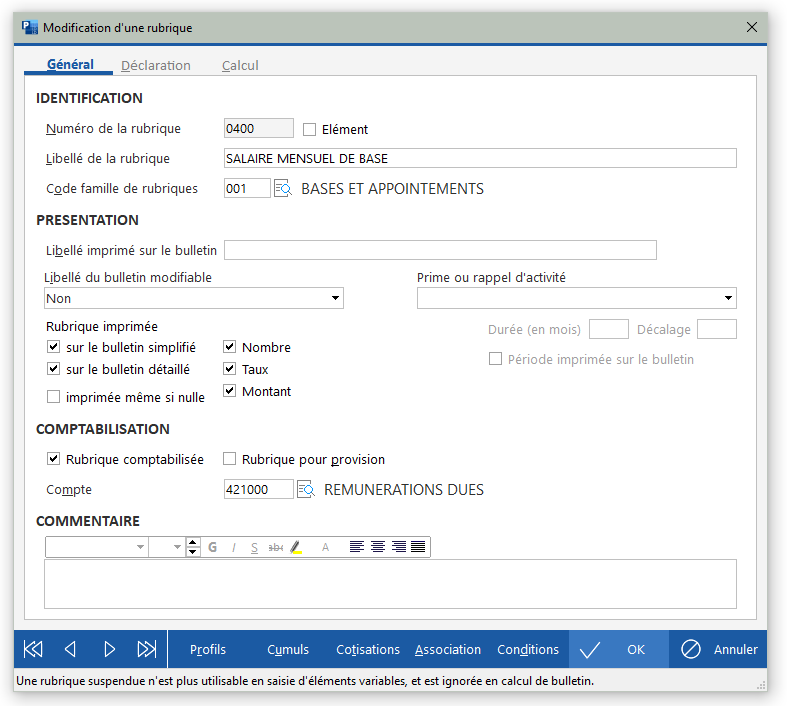
- Une homogénéisation de l'ergonomie, avec par exemple un positionnement des boutons plus cohérents. Auparavant, les boutons étaient situés tantôt à droite de la fenêtre, tantôt au bas de celle-ci. Avec un bouton Fermer qui pouvait être en haut à droite ou en bas à gauche !
Désormais, les boutons « principaux » sont toujours situés sur une barre de boutons de couleur, au bas de la fenêtre. Et leur disposition sur cette barre a été standardisée : le bouton Fermer ou Annuler est toujours tout à droite, les boutons de parcours sont tout à gauche, de même que les boutons d'impression directe, d'aperçu avant impression ou d'impression PDF pour les fenêtres de lancement d'une impression. De plus, pour une reconnaissance intuitive des boutons, ceux qui reviennent le plus fréquemment (Créer, Modifier, Supprimer, Gérer, OK, Annuler, Fermer...) sont assortis d'une icône. Les boutons plus spécifiques, donc sans icône, sont situés sur la partie gauche de cette barre de boutons.
D'autres boutons sont répartis au sein même des fenêtres, plutôt que sur cette barre de boutons :
- Il s'agit des boutons dit « secondaires », dont l'action est plus spécifique à un champ ou un groupe de champs. Citons par exemple le cas du bouton Paramètres DSN permettant d'accéder à la saisie des paramètres DSN depuis une fiche Rubrique ou Cotisation. Ces boutons ont tous la même présentation, avec une « puce » semi-intégrée à la gauche du libellé du bouton et une belle animation en survol.
- Enfin, on trouve également de petits boutons avec juste une icône sans libellé, situés bien souvent à droite d'un champ de saisie, et proposant une aide à la saisie : ouverture d'une fenêtre de liste de valeurs autorisées, ouverture d'un mini-calendrier pour les champs dates, ouverture de la Calculette pour les nombres et montants, ouverture d'une fenêtre pour la sélection d'un répertoire ou d'un fichier...
- Toujours dans le souci d'obtenir une interface utilisateur cohérente, la mise en place de ces gabarits a été l'occasion de revoir la totalité des fenêtres de l'application, avec parfois une recomposition des fenêtres. Ne soyez donc pas surpris si vous ne retrouvez pas exactement les mêmes dispositions de champs entre les versions 9.60 et 10. Nous avons tenté de faire au mieux en intégrant les nouveaux standards de présentation.